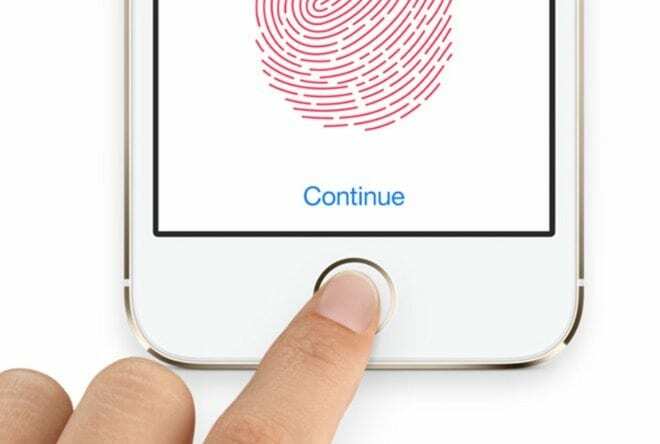
Apple постави летвата със своята иновативна Touch ID функция, когато беше пусната на iPhone 5s. Компанията продължава да подобрява технологията, но това не означава, че е напълно доказана. Ето пет често срещани проблема с Touch ID и как да ги отстраните.
Съдържание
- Как да коригираме грешки при Touch ID
- Как да коригирате Touch ID, който не работи в App Store
- Как да коригирате Touch ID, който изобщо не работи
- Други проблеми с Touch ID
- Подобни публикации:
Как да коригираме грешки при Touch ID
Най-лесният начин да коригирате проблемите с Touch ID навсякъде е да обучите отново вашия iPhone с пръстовите си отпечатъци. Софтуерът на вашия iPhone върши добра работа със запомнянето, но понякога можете да срещнете проблеми от промени в пръстовия си отпечатък. Обикновено това е от обичайно износване, суха кожа или клетъчна регенерация, но нека не ставаме твърде научни тук. Достатъчно е да се каже, че простото преобучение на вашия iPhone с вашите пръстови отпечатъци би трябвало да реши повечето проблеми.
За да направите това, отидете на Settings > Touch ID & Passcode > и въведете вашата парола. След това изтрийте всички текущи пръстови отпечатъци, настроени на вашето устройство. След като направите това, докоснете Добавяне на пръстов отпечатък, за да настроите обновените си пръстови отпечатъци.
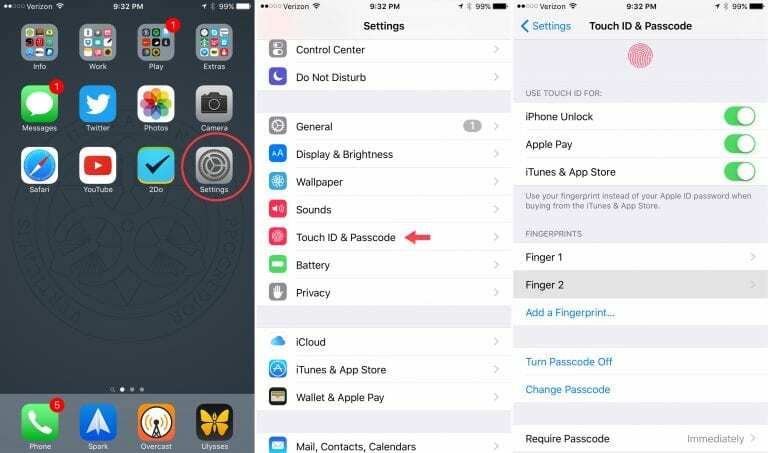
Как да коригирате Touch ID, който не работи в App Store
Touch ID може да се използва за изтегляне и плащане за приложения в App Store. Друг проблем, съобщаван от време на време с Touch ID, е, че потребителите нямат достъп до него в App Store. Apple се опита да се справи с тази грешка със софтуерни актуализации, но все още може да изпитате проблема.
Ако е така, повторното обучение на Touch ID, както е описано по-горе, може да реши проблема. Ако това не работи, можете да отидете в Настройки > Touch ID и парола > и да въведете отново паролата си. Този път изключете iTunes и App Store. Нулирайте устройството си и след това се върнете към Touch ID & Passcode в приложението Настройки и включете iTunes & App Store отново. Това трябва да реши проблема.
Имайте предвид обаче, че Apple изисква от вас да въведете паролата си в App Store за първи път след рестартиране. Така че може да се наложи да направите това, преди Touch ID да се покаже отново.
Как да коригирате Touch ID, който изобщо не работи
Надяваме се да не се окажете в тази ситуация, но в редки случаи сензорът за Touch ID може да спре да работи напълно. Ще имате добра идея, че това е така, ако не можете да претренирате Touch ID в настройките.
Ако се окажете в тази ситуация, може да успеете да поправите Touch ID, като извършите пълно изтриване и възстановяване на iPhone или iPad. Това ще изисква от вас да настроите устройството си като ново, но ако не искате да живеете без Touch ID, си струва да опитате.
Ако все още нямате късмет, може да е време да посетите Apple Store или да изпратите устройството си за ремонт.
Други проблеми с Touch ID
Студено време
Студеното време не е благоприятно за кожата ви и увеличава вероятността от проблеми с Touch ID. Студеното време може да изтощи ръцете ви и понякога ще промени отпечатъка достатъчно, за да изхвърли Touch ID.
Отново, повторното обучение на Touch ID винаги е полезно, но може да продължите да имате проблеми по време на студено време. Може да изглежда като глупав съвет, но ако вложите малко внимание в ръцете си, вероятно можете да облекчите проблемите си с Touch ID. Така че, ако прекарвате много време в студено време, направете услуга на кожата си и сензора за Touch ID и отидете да вземете лосион.
Мокри или мръсни върхове на пръстите
Вероятно сте забелязали, но ако пръстите ви се намокрят или замърсят, Touch ID обикновено няма да работи. Обсъждах включването на това в статията, защото очевидното решение е просто да си измиете ръцете. Въпреки това, веднъж имах ситуации, в които Touch ID не сътрудничи и в крайна сметка открих, че проблемът е слой прах, който се е събрал върху сензора.
Така че е полезно да се уверите, че върховете на пръстите ви и сензорът за Touch ID са изтрити, преди да започнете да възстановявате своя iPhone или iPad.